Cómo cambiar la zona horaria en Ubuntu 20.04 fossa focal Linux
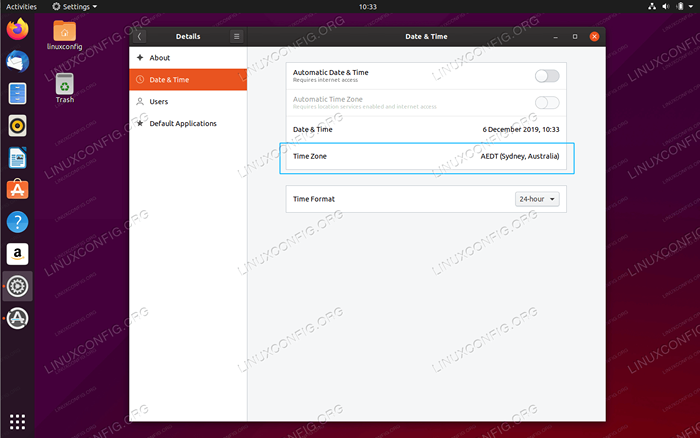
- 3217
- 157
- Alejandro Duran
En esta breve guía le mostraremos cómo cambiar la zona horaria en Ubuntu 20.04 Focal Fossa Linux Server/Desktop mediante el uso de la interfaz gráfica de usuario (GUI) y la línea de comandos de Linux.
En este tutorial aprenderás:
- Cómo cambiar la zona horaria desde la línea de comandos
- Cómo cambiar la zona horaria usando GUI
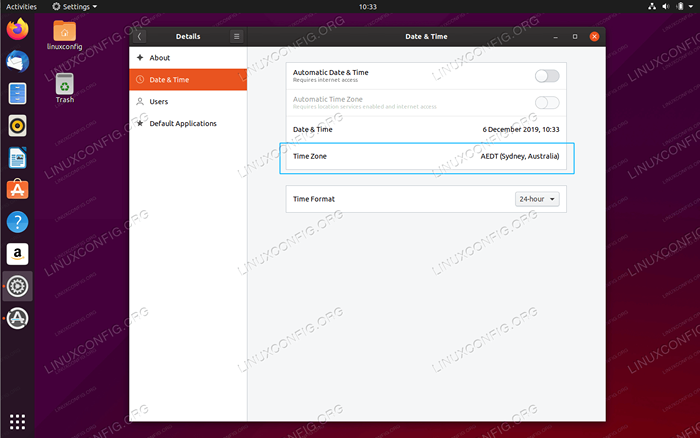 Cambiar la zona horaria en Ubuntu 20.04 servidor / escritorio
Cambiar la zona horaria en Ubuntu 20.04 servidor / escritorio Requisitos y convenciones de software utilizados
| Categoría | Requisitos, convenciones o versión de software utilizada |
|---|---|
| Sistema | Ubuntu 20 instalado o actualizado.04 fosa focal |
| Software | N / A |
| Otro | Acceso privilegiado a su sistema Linux como root o a través del sudo dominio. |
| Convenciones | # - requiere que los comandos de Linux dados se ejecuten con privilegios raíz directamente como un usuario raíz o mediante el uso de sudo dominiops - Requiere que los comandos de Linux dados se ejecuten como un usuario regular no privilegiado |
Cambiar la zona horaria en Ubuntu 20.04 instrucciones paso a paso
Cambiar la zona de tiempo desde la línea de comandos
- Verifique la configuración de su zona horaria actual:
$ TIMEDATECTL TIME LOCAL: Jue 2019-12-05 23:22:43 UTC Tiempo universal: Jue 2019-12-05 23:22:43 UTC RTC Hora: Jue 2019-12-05 23:22:43 Zona horaria: etc. /UTC (UTC, +0000) Reloj de sistema Sincronizado: No Servicio NTP: RTC inactivo en TZ local: No
- Lista de zonas horarias disponibles. El siguiente comando enumerará todas las zonas horarias disponibles en usted Ubuntu 20.04 Sistema de servidor/escritorio:
$ Timedatectl List TimeZones
Utilizar el
grepComandar para reducir la búsqueda. En el ejemplo a continuación, este comando producirá una lista de todas las zonas horarias disponibles enAustralia:$ Timedatectl List TimeZones | GREP Australia Australia/Adelaide Australia/Brisbane Australia/Broken_hill Australia/Currie Australia/Darwin Australia/Eucla Australia/Hobart Australia/Lindeman Australia/Lord_howe Australia/Melbourne Australia/Perth Australia/Sydney
- Zona horaria establecida:
$ sudo timedatectl set-timeZone Australia/Sydney
- Todo listo. Confirme la configuración correcta de la zona horaria:
$ TIMEDATECTL TIME LOCAL: VIA 2019-12-06 10:26:13 AEDT Hora universal: Jue 2019-12-05 23:26:13 UTC RTC Hora: Jue 2019-12-05 23:26:13 Zona horaria: Australia /Sydney (AEDT, +1100) Reloj System Sincronizado: Sin servicio NTP: RTC inactivo en TZ local: No
Cambiar la zona horaria usando GUI
-
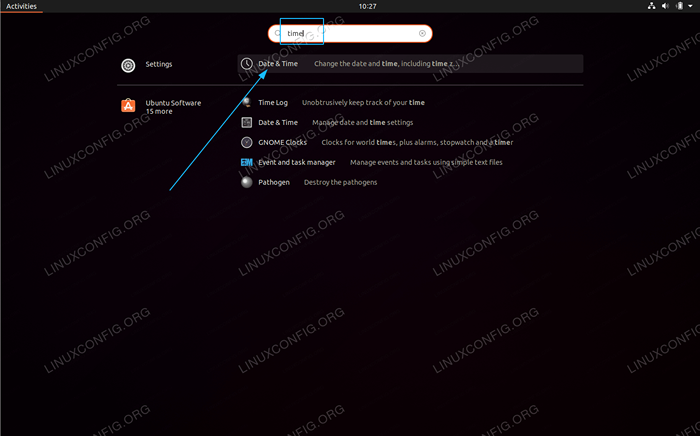 Abierto
Abierto Fecha y horaconfiguración buscandotiempodesde unActividadesmenú. -
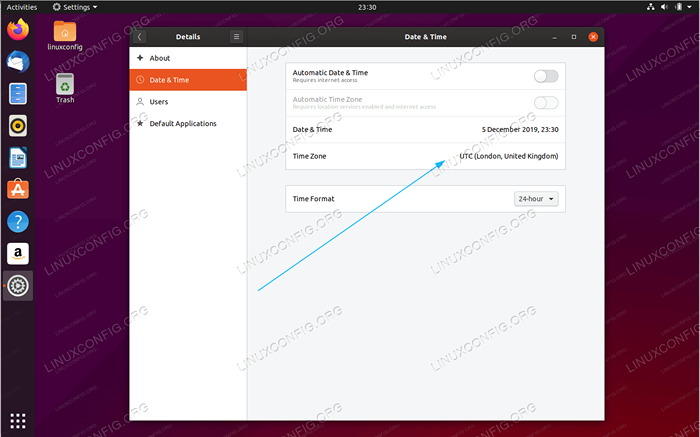 Haga clic en
Haga clic en Zona horariaajustes -
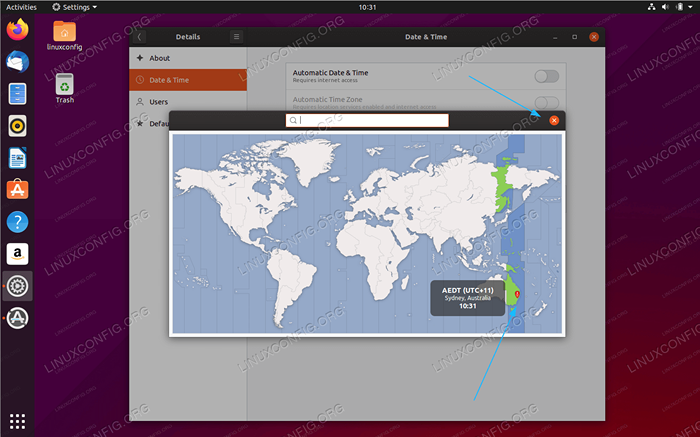 Seleccione la zona horaria deseada y cierre la ventana
Seleccione la zona horaria deseada y cierre la ventana
Tutoriales de Linux relacionados:
- Cosas para instalar en Ubuntu 20.04
- Cosas que hacer después de instalar Ubuntu 20.04 fossa focal Linux
- Cosas que hacer después de instalar Ubuntu 22.04 Jellyfish de Jammy ..
- Ubuntu 20.04 trucos y cosas que quizás no sepas
- Ubuntu 20.04 Guía
- Cosas para instalar en Ubuntu 22.04
- Una introducción a la automatización, herramientas y técnicas de Linux
- Ubuntu 22.04 Guía
- Archivos de configuración de Linux: los 30 principales más importantes
- Comandos de Linux: los 20 comandos más importantes que necesitas ..
- « Cómo deshabilitar la dirección IPv6 en Ubuntu 20.04 LTS FOSSA FOCAL
- Cómo crear usuario de sudo en Ubuntu 20.04 fossa focal Linux »

